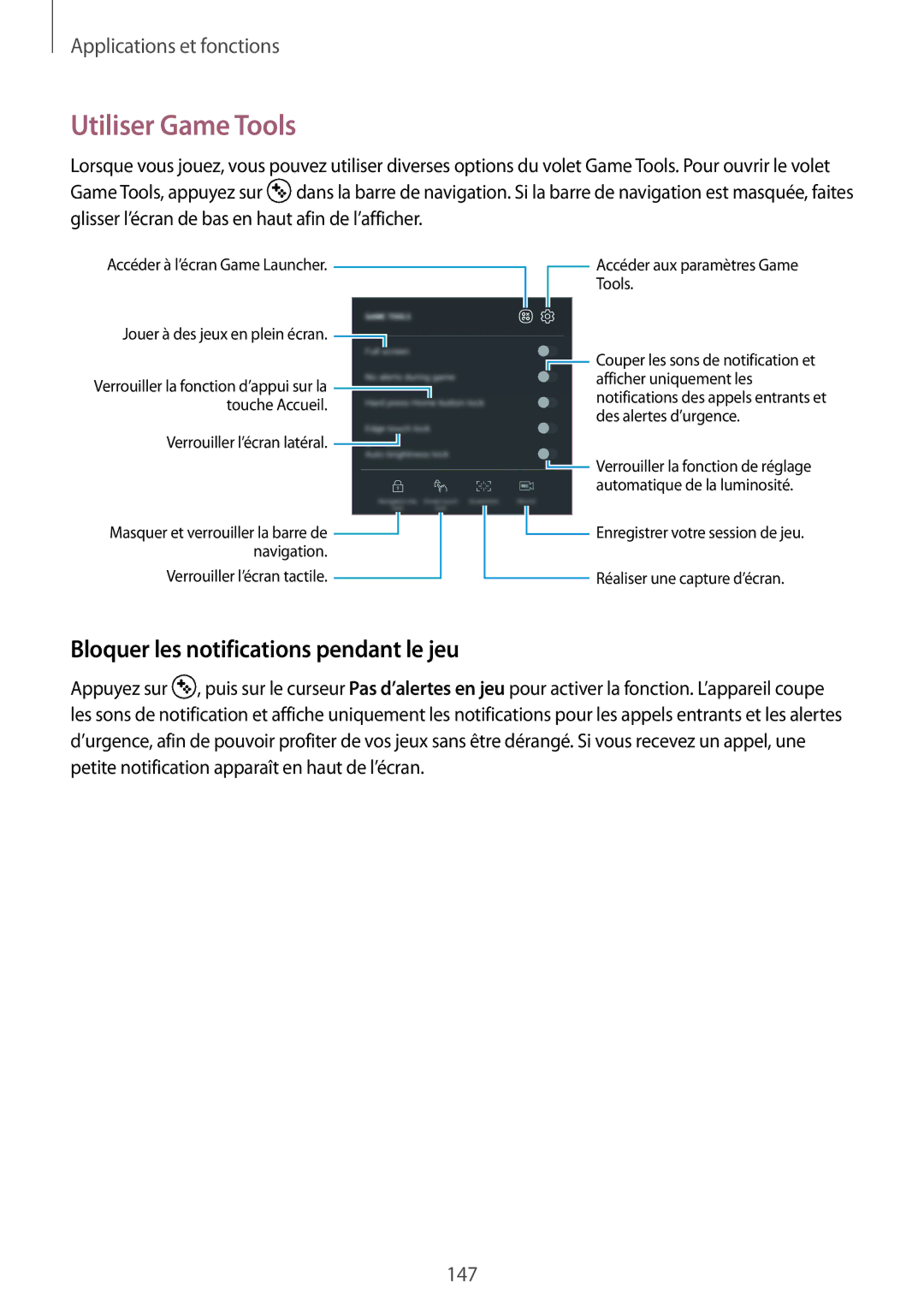Applications et fonctions
Utiliser Game Tools
Lorsque vous jouez, vous pouvez utiliser diverses options du volet Game Tools. Pour ouvrir le volet Game Tools, appuyez sur ![]() dans la barre de navigation. Si la barre de navigation est masquée, faites glisser l’écran de bas en haut afin de l’afficher.
dans la barre de navigation. Si la barre de navigation est masquée, faites glisser l’écran de bas en haut afin de l’afficher.
Accéder à l’écran Game Launcher.
Jouer à des jeux en plein écran. ![]()
Verrouiller la fonction d’appui sur la ![]() touche Accueil.
touche Accueil.
Verrouiller l’écran latéral. ![]()
Masquer et verrouiller la barre de ![]() navigation.
navigation.
Verrouiller l’écran tactile. ![]()
![]() Accéder aux paramètres Game
Accéder aux paramètres Game
Tools.
![]() Couper les sons de notification et afficher uniquement les notifications des appels entrants et des alertes d’urgence.
Couper les sons de notification et afficher uniquement les notifications des appels entrants et des alertes d’urgence.
![]() Verrouiller la fonction de réglage automatique de la luminosité.
Verrouiller la fonction de réglage automatique de la luminosité.
![]() Enregistrer votre session de jeu.
Enregistrer votre session de jeu.
![]() Réaliser une capture d’écran.
Réaliser une capture d’écran.
Bloquer les notifications pendant le jeu
Appuyez sur ![]() , puis sur le curseur Pas d’alertes en jeu pour activer la fonction. L’appareil coupe les sons de notification et affiche uniquement les notifications pour les appels entrants et les alertes d’urgence, afin de pouvoir profiter de vos jeux sans être dérangé. Si vous recevez un appel, une petite notification apparaît en haut de l’écran.
, puis sur le curseur Pas d’alertes en jeu pour activer la fonction. L’appareil coupe les sons de notification et affiche uniquement les notifications pour les appels entrants et les alertes d’urgence, afin de pouvoir profiter de vos jeux sans être dérangé. Si vous recevez un appel, une petite notification apparaît en haut de l’écran.
147